便利なEvernote Web Clipper
Evernoteを使っていて便利だなと思うのがWeb上の記事を転記できるクリップ機能。「Evernote Web Clipper」をGoogleクロームの「拡張機能」に追加しておけば、最短[1]と[2]のツークリックで実行できます。
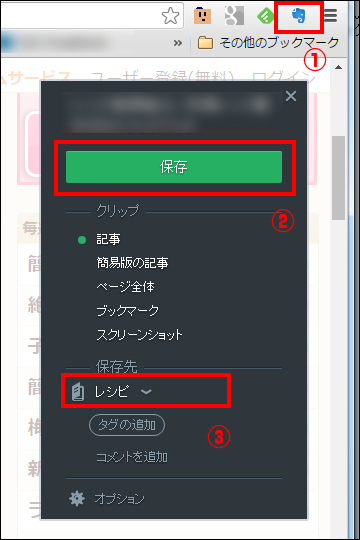
そらよりはレシピサイトで見つけたお気に入りをこれでクリップし、Evernoteに設けた「レシピ」ノートブックにコレクションしています。PC(Androidでも利用可能)でクリップしておき、キッチンでスマホで確認しながら料理する。これがなかなか便利で調法しています。
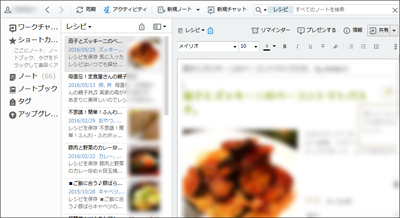
もしもクリップできなくなったら
でも、たまにヘソを曲げてしまうらしく、クリップできなくなることがあるんです。いつものように[1]と[2](このページのトップ画像)をクリックして、しばらく待つと「クリップできませんでした」といった趣旨のダイアログが表示されます。詳細を見ても何やら複雑なコードが表示されるだけで、どうしたら改善できるのかさっぱりわかりません。
不具合を再現できないので記憶をたどるしかないのですが、症状としては[3](このページのトップ画像)の赤枠で囲んだ「保存先」のノートブックを表示できないのが原因と思われます。
解決策はじつはとてもシンプルです。「Evernote Web Clipper」を削除して、もう一度インストールすればよいのです。
EvernoteはPCとスマホでときどき同期できなくなることがあります。その際のオフィシャルの解決策は「スマホのEvernoteアプリを再インストールしましょう」となっています。それと同じです。拡張機能もさっさと入れ替えるのがイチバン!
削除と再インストールの方法
Googleクロームの右上にある[1]三本線マークから[2]「設定」>[3]「拡張機能」を開きます。
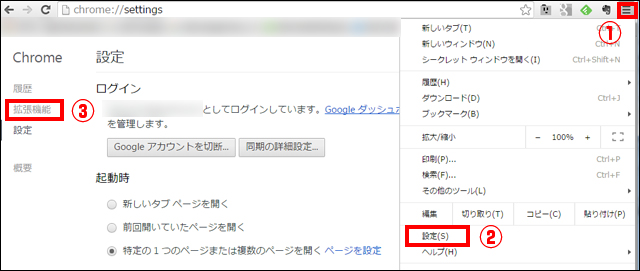
「Evernote Web Clipper」の右にあるゴミ箱アイコンをクリックして削除します。
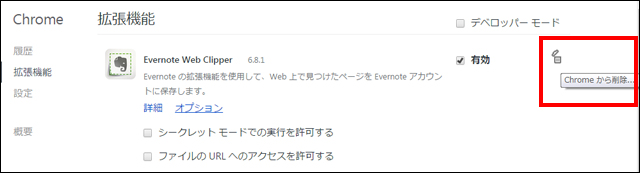
再インストールも簡単。「拡張機能」画面の最下段にある「他の拡張機能を見る」をクリック。
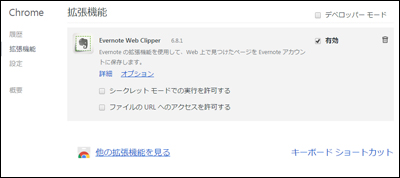
「Chromeウェブストア」画面が表示されるので左上の検索ボックスに「evernote」と入力。すぐに候補が表示されるので「Evernote Web Clipper」を選択。
「拡張機能」の項目に「Evernote Web Clipper」が表示されるので右の青い「CHROMEに追加」ボタンをクリックし、インストールします。
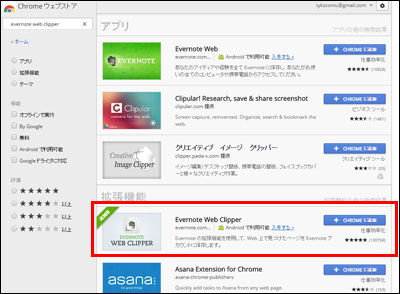
Googleクロームを再起動すると「機能拡張」に追加されます。アカウントを入力することでクリップできるようになります。
簡単だけど、初めはちょっと戸惑うEvernoteの気まぐれ。御機嫌を直すためのちょっとしたTipsでした。

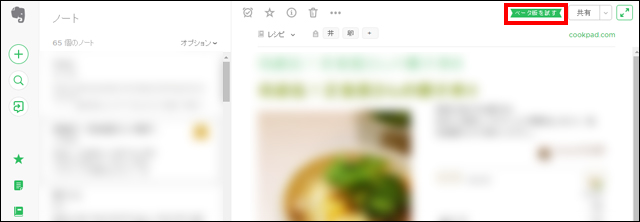

コメント